Brother MFC-7440N, MFC-7340, MFC-7345N Quick Setup Guide [fr]
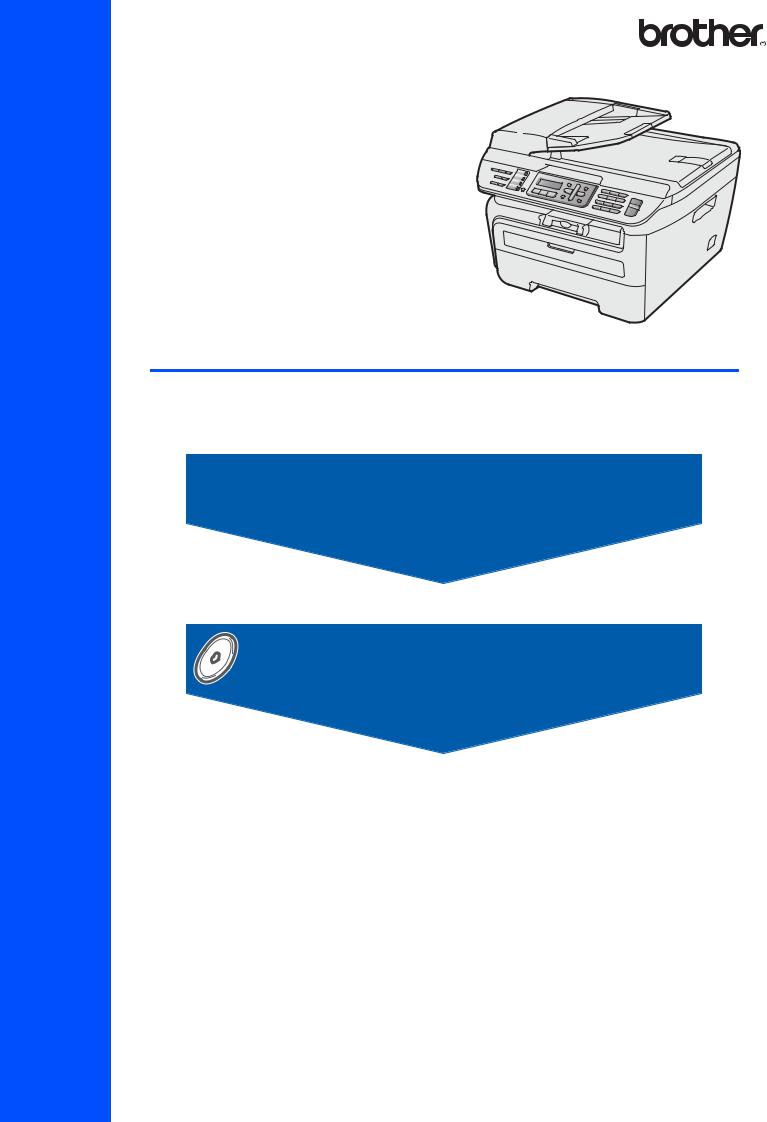
Guide d’installation rapide
MFC-7440N
MFC-7340
MFC-7345N
Vous devez configurer le matériel et installer les logiciels avant de pouvoir utiliser votre appareil. Veuillez lire ce « Guide d'installation rapide » pour avoir des instructions qui vous permettront d'installer et de configurer correctement l'appareil.
Étape 1
Installation de l’appareil
Étape 2
Installation des pilotes et logiciels
L’installation est terminée !
Conservez le « Guide d'installation rapide » et le CD-ROM fourni dans un endroit facile d'accès pour une consultation rapide à tout moment.
Pour voir le Guide d'installation rapide en d'autres langues consultez le site http://solutions.brother.com/.
Remarque:Tous les modèles ne sont pas disponibles dans tous les pays.
Version A
CAN-FRE

1 Symboles utilisés dans ce guide
Avertissement |
Attention |
Mauvaise configuration |
|
|
|
Avertissement : indique les mesures à |
Attention : procédures à suivre ou à |
Mauvaise configuration : indique un |
prendre pour éviter tout risque de |
éviter pour ne pas endommager |
dispositif ou une opération qui n’est pas |
blessure corporelle. |
l’appareil ou d’autres objets. |
compatible avec l’appareil. |
|
|
|
Remarque |
Guide de l'utilisateur, Guide utilisateur - |
|
|
Logiciel ou |
|
|
Guide utilisateur - Réseau |
|
Les remarques indiquent la marche à |
Indique une référence au Guide de |
|
suivre dans une situation donnée et |
l'utilisateur, au Guide utilisateur - |
|
offrent des conseils sur l'opération en |
Logiciel ou au Guide utilisateur - |
|
cours en combinaison avec d'autres |
Réseau qui se trouvent sur le CD-ROM |
|
fonctions. |
fourni. |
|
|
|
|
Si nécessaire, collez les étiquettes fournies sur le panneau de commande de votre appareil.

Table des matières |
|
Démarrage |
|
Contenu de l'emballage ............................................................................................................................... |
2 |
Panneau de commandes ............................................................................................................................. |
3 |
Étape 1 –Installation de l'appareil |
|
Installation de l'ensemble tambour et cartouches de toner.......................................................................... |
4 |
Chargement du papier dans le bac à papier ................................................................................................ |
5 |
Branchement du cordon d'alimentation........................................................................................................ |
6 |
Sélection de la langue (Canada seulement) ................................................................................................ |
7 |
Réglage du contraste de l'écran ACL. ......................................................................................................... |
7 |
Réglage de la date et de l'heure .................................................................................................................. |
7 |
Configuration de votre identifiant de poste (ID Station) ............................................................................... |
8 |
Passage automatique à l'heure d'été ........................................................................................................... |
8 |
Sélection du mode de réception correct....................................................................................................... |
9 |
Mode de numérotation par tonalité ou par impulsions (Canada seulement).............................................. |
10 |
Préfixe de numérotation ............................................................................................................................. |
10 |
Envoi de la feuille d'enregistrement et de test du produit (États-Unis seulement)..................................... |
11 |
Étape 2 –Installation des pilotes et logiciels |
|
Windows® |
|
Pour les utilisateurs d'un câble d'interface USB |
|
(pour Windows®2000 Professionnel/XP/XP Professionnel Édition x64/Windows Vista®) ........................ |
14 |
Pour les utilisateurs d'une interface de réseau câblé (MFC7440N et MFC-7345N uniquement) |
|
(pour Windows® 2000 Professionnel/XP/XP Professionnel Édition x64/Windows Vista®) ....................... |
17 |
Pour Windows Server® 2003, veuillez consulter le Guide utilisateur de réseau sur le CD-ROM. |
|
Macintosh® |
|
Pour les utilisateurs du câble d'interface USB .......................................................................................... |
20 |
Pour Mac OS® X 10.2.4 ou plus récent ............................................................................................... |
20 |
Pour les utilisateurs d'un interface de réseau câblé (MFC7440N et MFC-7345N uniquement)................ |
22 |
Pour Mac OS® X 10.2.4 ou plus récent ............................................................................................... |
22 |
Pour les utilisateurs d'un réseau |
|
Utilitaire BRAdmin Light (pour les utilisateurs de Windows®) .................................................................... |
25 |
Installation de l'utilitaire de configuration BRAdmin Light ..................................................................... |
25 |
Programmation de votre adresse IP, du masque de sous-réseau et de la passerelle à l'aide |
|
de l'utilitaire BRAdmin Light ................................................................................................................. |
25 |
Utilitaire BRAdmin Light (pour Mac OS® X) ............................................................................................... |
26 |
Programmation de votre adresse IP, du masque de sous-réseau et de la passerelle à l'aide |
|
de l'utilitaire BRAdmin Light ................................................................................................................. |
26 |
Gestion par le Web (navigateur Web)........................................................................................................ |
27 |
Rétablissement des valeurs d'usine par défaut des paramètres réseau.................................................... |
27 |
Imprimez la liste de configuration du réseau.............................................................................................. |
27 |
Consommables et options |
|
Consommables .......................................................................................................................................... |
28 |
1
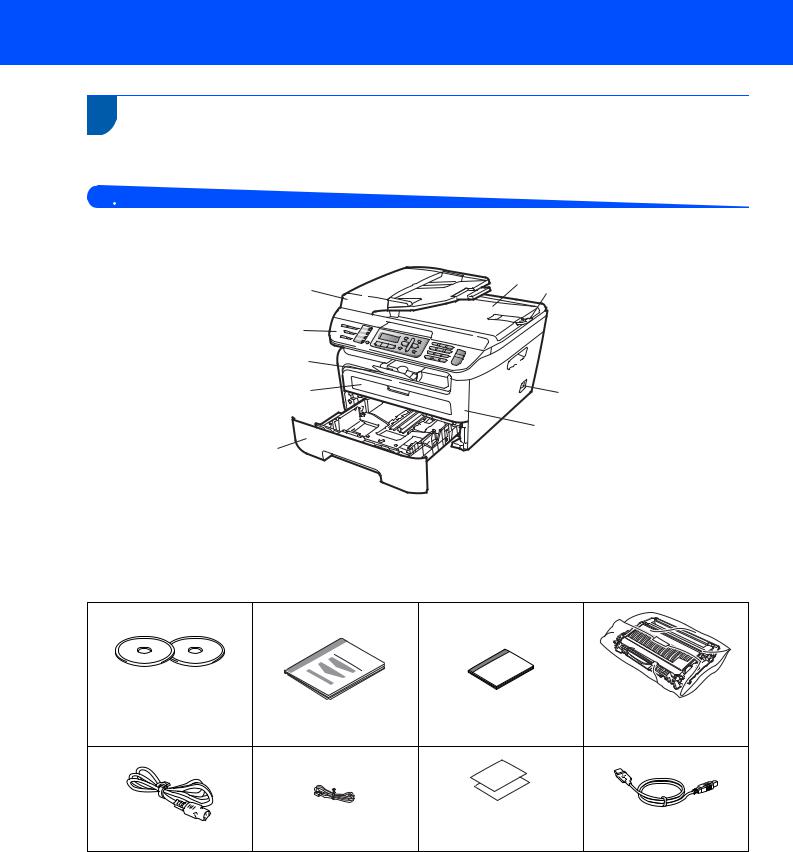
Démarrage
1 Contenu de l'emballage
Le contenu de l'emballage peut varier d'un pays à l'autre.
Conservez l'emballage et le carton en vue d'un éventuel transport de l'appareil.
 Avertissement
Avertissement
Les sacs en plastique sont utilisés pour l'emballage de votre appareil. Pour éviter le danger de suffocation, ne laissez pas ces sacs à la portée des bébés ni des enfants.
1 |
9 |
8 |
|
2 |
|
3 |
|
4 |
7 |
|
6 |
5 |
|
1 |
Chargeur automatique de documents |
6 |
Capot avant |
2 |
Panneau de commande |
7 |
Interrupteur d'alimentation |
3 |
Support du bac de sortie face imprimée dessous |
8 |
Rabat pour sortie de documents de l'alimentation auto |
4 |
Alimentation manuelle |
9 |
Couvercle document |
5 |
Bac à papier |
|
|
CD-ROM |
|
|
|
|
Pour Windows® |
|
Guide de l'utilisateur |
Tambour |
|
Pour Macintosh® |
Guide d'installation rapide |
|||
|
||||
|
|
|
(y compris cartouche de |
|
|
|
|
toner standard) |
Cordon téléphonique |
Feuille de test et bon de |
Câble d'interface USB |
|
Cordon d'alimentation |
commande d'accessoires |
||
(MFC-7345N seulement) |
|||
|
(États-Unis seulement) |
||
|
|
Le câble d'interface n'est pas un accessoire standard. Vous devez vous procurer le câble d'interface qui convient à l'interface que vous souhaitez utiliser (USB ou réseau). Ne raccordez PAS le câble d'interface pour l'instant. Le branchement du câble d'interface s'effectue pendant l'installation du logiciel.
Câble d'interface USB
Utilisez un câble USB 2.0 de longueur inférieure ou égale à 6 pieds (2 mètres). Lorsque vous utilisez un câble USB. Veillez à le brancher au port USB de votre ordinateur, et pas à un port USB sur le clavier ou à un concentrateur USB non alimenté.
Votre appareil est doté d'une interface USB qui est compatible avec les caractéristiques d'USB 2.0. Cette interface est compatible aussi avec USB à haute vitesse ; cependant la vitesse de transfert maximale sera 12 Mbits/s. Votre appareil peut aussi être connecté à un ordinateur avec une interface USB 1.1.
Câble réseau (MFC-7440N et MFC-7345N uniquement)
Utilisez un câble droit à paires torsadées de catégorie 5 (ou supérieur) pour réseau 10BASE-T ou Fast Ethernet 100BASE-TX.
2
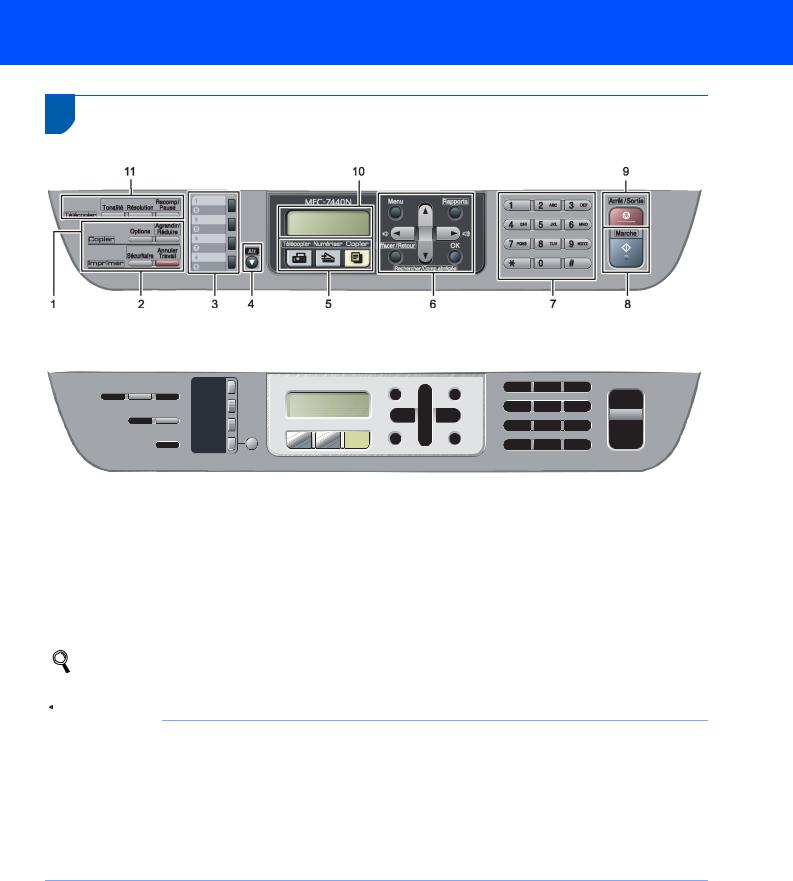
Démarrage
2 Panneau de commandes
MFC-7440N et MFC-7345N ont les mêmes touches
MFC-7340
|
|
|
|
|
|
|
|
|
|
|
|
|
|
|
|
|
|
|
|
|
|
|
|
|
|
|
|
|
|
|
|
|
|
|
|
|
|
|
|
|
|
|
|
|
|
|
|
|
|
|
|
|
|
|
|
|
|
|
|
|
|
|
|
|
|
|
|
|
|
|
|
|
|
|
|
|
|
|
|
|
|
|
|
|
|
|
|
|
|
|
|
|
|
|
|
|
|
|
|
|
|
|
|
|
|
|
|
|
|
|
|
|
|
|
|
|
|
|
|
|
|
|
|
|
|
|
|
|
|
|
|
|
|
|
|
|
|
|
|
|
|
|
|
|
|
|
|
|
|
|
|
|
|
|
|
|
|
|
|
|
|
|
|
|
|
|
|
|
|
|
|
|
|
|
|
|
|
|
|
|
|
|
|
|
|
|
|
|
|
|
|
|
|
|
|
|
|
|
|
|
|
|
|
|
|
|
|
|
|
|
|
|
|
|
|
|
|
|
|
|
|
|
|
|
|
|
|
|
|
|
|
|
|
|
|
|
|
|
|
|
|
|
|
|
|
|
|
|
|
|
|
|
|
|
|
|
|
|
|
|
|
|
|
|
|
|
|
|
|
|
|
|
|
|
|
|
|
|
|
|
|
|
|
|
|
|
|
|
|
1 |
Touches pour copie |
7 |
Pavé numérique |
|
||||||||||||||||||||||||
2 |
Touches pour impression |
8 |
Touche Marche |
|
||||||||||||||||||||||||
3 |
Monotouches |
9 |
Touche Arrêt/Sortie |
|
||||||||||||||||||||||||
4 |
Touche Majuscule |
10 |
Écran ACL (affichage à cristaux liquides) |
|
||||||||||||||||||||||||
5 |
Touches de mode |
11 |
Touches pour télécopieur et téléphone |
|
||||||||||||||||||||||||
6 |
Touches Menu |
|
|
|
|
|
|
|
|
|
|
|
||||||||||||||||
Pour connaître le fonctionnement du panneau de commande, reportez-vous à la section « Description du panneau de commande » au chapitre 1 du Guide de l'utilisateur.
 Remarque
Remarque
Lorsque vous déplacez l'appareil, tenez les poignées situées sous le scanner. Ne transportez PAS l'appareil en le prenant par l'arrière.
Les illustration dans ce Guide d'installation rapide sont basées sur MFC-7440N.
3
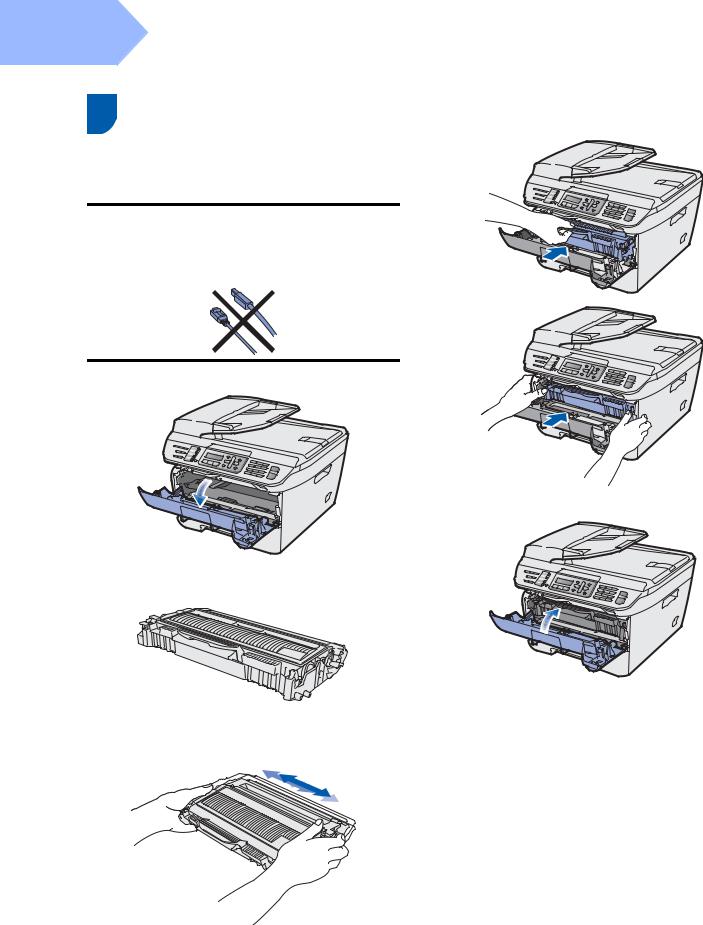
Étape 1 |
Installation de l'appareil |
||||
|
|
|
|
|
|
|
|
|
|
|
4 Réinstallez l'ensemble tambour et cartouches |
1 |
|
|
Installation de l'ensemble |
||
|
|
de toner dans l'appareil. |
|||
|
|
|
|
tambour et cartouches de |
|
toner.
 Mauvaise configuration
Mauvaise configuration
Ne raccordez PAS le câble d'interface. La connexion du câble d'interface s'effectue lors de l'installation du pilote.
1 Ouvrez le capot avant.
5 Fermez le capot avant de l'appareil.
2
3
Déballez l'ensemble tambour et cartouches de toner.
Secouez-le d'un côté à l'autre quelques fois pour répartir le toner de manière uniforme dans l'ensemble.
4
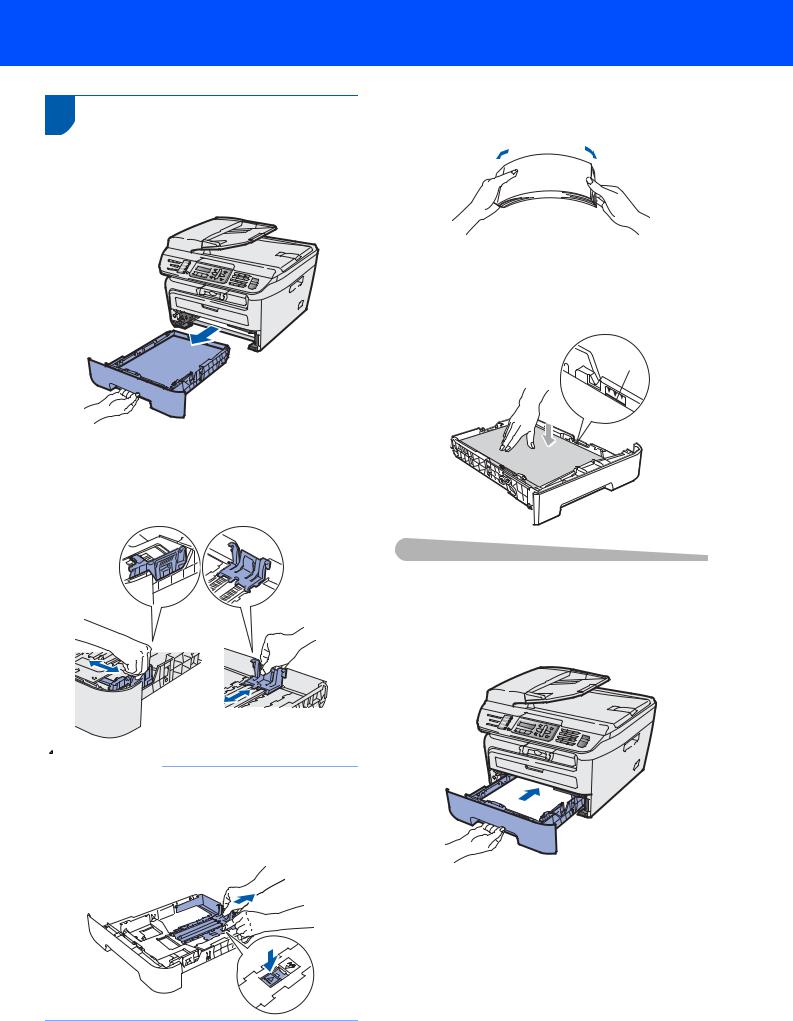
Installation de l'appareil
2Chargement du papier dans le bac à papier
1Sortez complètement le bac à papier de l'appareil.
2 En appuyant sur le levier de déverrouillage du guide-papier vert, faites coulisser les guidepapier pour qu'ils s'adaptent au format du papier que vous utilisez. Veillez à insérer fermement les guides dans les encoches.
 Remarque
Remarque
Pour le papier Légal, appuyez sur le bouton de déverrouillage en bas du bac à papier et puis retirez la partie arrière du bac à papier. (Le format de papier Légal n'est pas utilisé dans certaines régions.)
3 Déramez bien les feuilles pour éviter les bourrages et les problèmes d'entraînement du papier.
4 Placer du papier dans le bac à papier. Assurezvous que les feuilles sont posées bien à plat dans le bac, sous la marque indiquant la capacité maximale du bac (1).
1
 Attention
Attention
Veillez à ce que les guide-papier touchent les côtés du papier pour le charger correctement.
5 Remettez fermement en place le bac à papier dans l'appareil. Assurez-vous qu'il est complètement inséré dans l'appareil.
5
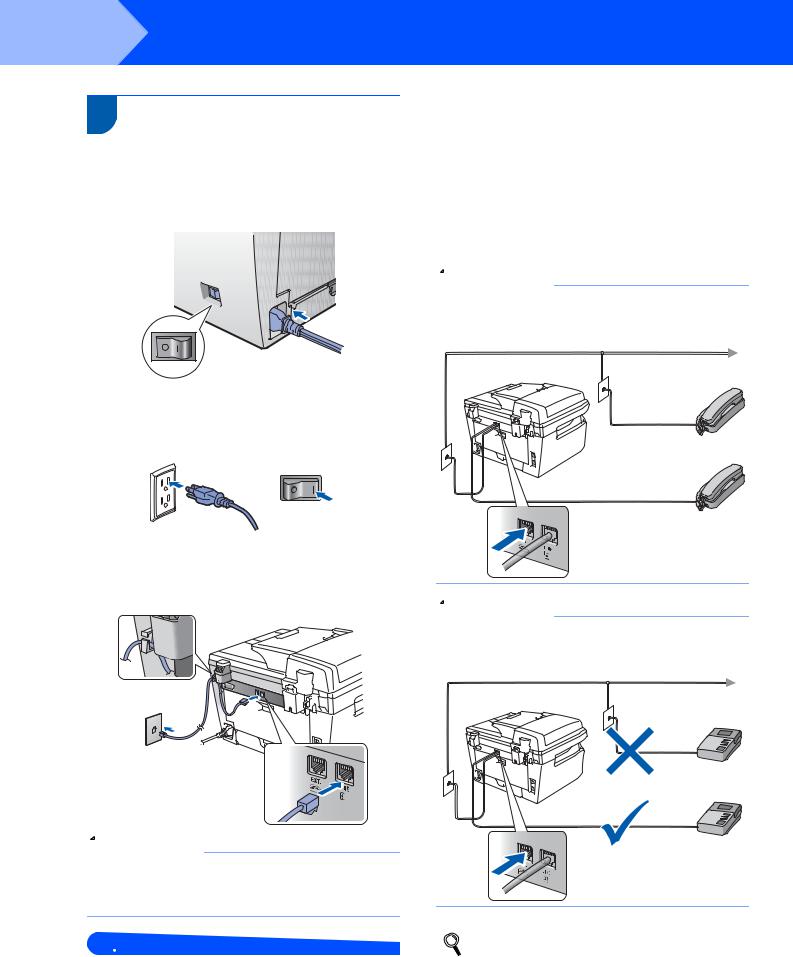
Étape 1 Installation de l'appareil
3Branchement du cordon d'alimentation
1Vérifiez que l'appareil est hors tension. Branchez le cordon d'alimentation sur l'appareil.
2 Branchez le cordon d'alimentation dans une prise électrique.
Basculez l'interrupteur d'alimentation sur la position de marche.
3 Branchez une extrémité du cordon de ligne téléphonique dans la prise de l'appareil repérée LINE et l'autre extrémité dans une prise téléphonique murale.
•Étant donné que l'appareil est mis à la terre par la prise électrique, vous pouvez vous protéger des risques électriques susceptibles d'influer sur le réseau téléphonique en laissant le cordon d'alimentation de l'appareil branché lorsque vous le raccordez à une ligne téléphonique. De même, vous pouvez vous protéger lorsque vous souhaitez déplacer l'appareil en débranchant d'abord le cordon de ligne téléphonique puis le cordon d'alimentation.
 Remarque
Remarque
Si vous partagez une ligne téléphonique avec un téléphone externe, effectuez le raccordement comme représenté ci-dessous.
 Remarque
Remarque
Si vous partagez une ligne téléphonique avec un répondeur externe, effectuez le raccordement comme représenté ci-dessous.
 Remarque
Remarque
Veillez à ce que le cordon de ligne téléphonique soit connecté à la prise indiquée par LINE et non à la prise EXT.
 Avertissement
Avertissement
•L'appareil doit être mis à la terre à l'aide d'une fiche avec broche de terre.
Réglez le mode de réception sur
Tél ext/rép.
Pour plus de détails, consultez Sélection du mode de réception correct au page 9 et
« Raccordement d'un répondeur téléphonique » au chapitre 7 du guide de l'utilisateur.
6

Installation de l'appareil
4Sélection de la langue (Canada seulement)
1 Appuyez sur Menu.
2 Appuyez sur 0.
3 Appuyez sur 0.
4 Sélectionnez votre langue (English (Anglais) ou French (Français)) à l'aide de  ou
ou  , puis appuyez sur OK.
, puis appuyez sur OK.
5 Appuyez sur Arrêt/Sortie.
5Réglage du contraste de l'écran ACL.
Vous pouvez modifier le contraste pour rendre l'écran ACL plus clair ou plus sombre.
1 Appuyez sur Menu.
2 Appuyez sur 1.
3 Appuyez sur 7.
4 Appuyez sur  pour augmenter le contraste.
pour augmenter le contraste.
—OU—
Appuyez sur  pour diminuer le contraste. Appuyez sur OK.
pour diminuer le contraste. Appuyez sur OK.
5 Appuyez sur Arrêt/Sortie.
6Réglage de la date et de l'heure
L'appareil affiche la date et l'heure, puis l'imprime sur chaque télécopie que vous envoyez si vous avez défini l'Identifiant de poste.
1 Appuyez sur Menu.
2 Appuyez sur 0.
3 Appuyez sur 2.
4 Entrez les deux derniers chiffres de l'année sur le pavé numérique, puis appuyez sur OK.
Date et heure
Année:2008
(par ex., entrez 0, 8 pour l'année 2008).
5 Entrez les deux chiffres du mois sur le pavé numérique, puis appuyez sur OK.
Date et heure
Mois:03
(par ex., entrez 0, 3 pour mars).
6 Entrez les deux chiffres du jour sur le pavé numérique, puis appuyez sur OK.
Date et heure
Jour:25
(par ex., entrez 2, 5).
7 Entrez l'heure au format 24 heures sur le pavé numérique, puis appuyez sur OK.
Date et heure
Heure:15:25
(par ex., entrez 1, 5, 2, 5 pour indiquer 15:25)
8 Appuyez sur Arrêt/Sortie.
 Remarque
Remarque
Si vous avez commis une faute et voulez recommencer, appuyez sur Arrêt/Sortie et revenez à l'étape 1.
7

Étape 1 Installation de l'appareil
7Configuration de votre identifiant de poste (ID Station)
Vous devez mémoriser le nom et le numéro de télécopieur à imprimer sur toutes les pages des télécopies que vous envoyez.
1 Appuyez sur Menu.
2 Appuyez sur 0.
3 Appuyez sur 3.
4 Entrez votre numéro de télécopieur (jusqu'à 20 chiffres) sur le pavé numérique, puis appuyez sur OK.
Id station Fax:
5 Entrez votre numéro de téléphone (jusqu'à 20 chiffres) sur le pavé numérique, puis appuyez sur OK (si vous utilisez la même ligne pour le téléphone et le télécopieur, entrez de nouveau le même numéro).
Id station Tél:
6 Entrez votre nom (jusqu'à 20 caractères) à l'aide du pavé numérique, puis appuyez sur
OK.
Id station
Nom:
 Remarque
Remarque
•Pour entrer votre nom, reportez-vous au tableau suivant.
•Si vous devez entrer un caractère situé sur la même touche que le dernier caractère saisi,
appuyez sur  pour déplacer le curseur vers la droite.
pour déplacer le curseur vers la droite.
•Pour corriger une faute de frappe, appuyez sur
 ou
ou  pour atteindre le caractère incorrect avec le curseur, puis appuyez sur « Effacer / Retour ».
pour atteindre le caractère incorrect avec le curseur, puis appuyez sur « Effacer / Retour ».
Appuyez sur |
1 |
2 |
3 |
4 |
5 |
la |
fois |
fois |
fois |
fois |
fois |
touche |
|
|
|
|
|
2 |
A |
B |
C |
2 |
A |
|
|
|
|
|
|
3 |
D |
E |
F |
3 |
D |
|
|
|
|
|
|
4 |
G |
H |
I |
4 |
G |
|
|
|
|
|
|
5 |
J |
K |
L |
5 |
J |
|
|
|
|
|
|
6 |
M |
N |
O |
6 |
M |
|
|
|
|
|
|
7 |
P |
Q |
R |
S |
7 |
|
|
|
|
|
|
8 |
T |
U |
V |
8 |
T |
|
|
|
|
|
|
9 |
W |
X |
Y |
Z |
9 |
|
|
|
|
|
|
Pour plus de détails, voir la section « Saisie
de texte » du guide de l'utilisateur.
7 Appuyez sur Arrêt/Sortie.
 Remarque
Remarque
(États-Unis seulement) La loi américaine Telephone Consumer Protection Act de 1991 rend illégal l’usage d’un ordinateur ou autre périphérique électronique, y compris les télécopieurs, pour l’envoi de messages sauf si le message en question indique clairement, dans une marge en haut ou en bas de chaque page transmise ou sur la première page de la transmission, la date et l’heure de l’envoi et le nom de l’entreprise, entité autre ou individu à l’origine du message, ainsi que le numéro de téléphone de la machine émettrice, de l’entreprise, de l’entité autre ou de l’individu. Pour programmer ces informations dans votre appareil, reportez-vous aux sections « Réglage de la date et de l'heure » à la page 7 et « Configuration de votre identifiant de poste (ID Station) » à la page 8.
8Passage automatique à l'heure d'été
Vous pouvez configurer la machine pour passage automatique à l'heure d'été. Elle se remettra automatiquement une heure en avant au printemps et une heure en arrière en automne.
1 Appuyez sur Menu.
2 Appuyez sur 1.
3 Appuyez sur 5.
4 Appuyez sur  ou sur
ou sur  pour séléctionner
pour séléctionner
Activé (ou Désactivé).
Appuyez sur OK.
5 Appuyez sur Arrêt/Sortie.
8
